Dalam salah satu artikel kami sebelumnya yang berjudul cara menghidupkan atau mematikan layar kunci Windows Spotlight di Windows 10, kami membahas apa itu Windows Spotlight dan bagaimana cara menghidupkan atau mematikannya. Setelah membaca artikel ini, pembaca bertanya kepada kami bagaimana cara menyimpan gambar-gambar Windows Spotlight yang ditampilkan pada layar kunci Windows 10.
Bagi mereka yang tidak menyadarinya, fitur Windows Spotlight secara otomatis mengunduh dan menetapkan gambar-gambar indah sebagai gambar latar belakang Windows 10 Lock Screen. Meskipun fitur ini dimatikan secara default, fitur ini dapat diaktifkan di bawah bagian Personalisasi aplikasi Pengaturan. Anda dapat merujuk pada cara mengaktifkan atau mematikan fitur Windows Spotlight kami untuk petunjuk langkah demi langkah.

Jika Anda kebetulan menemukan gambar Windows Spotlight yang indah yang ditampilkan pada layar kunci Anda dan Anda ingin menjadikannya sebagai gambar latar belakang desktop Windows 10 Anda, silakan ikuti instruksi yang diberikan di bawah ini untuk mencari gambar layar kunci Windows Spotlight yang diunduh ke PC Anda .
Tip: Tahukah Anda bahwa Anda dapat menangkap layar kunci Windows 10? Ya, tidak seperti versi Windows sebelumnya, Windows 10 memungkinkan Anda menangkap layar kunci.
Yang perlu Anda lakukan adalah, tekan tombol PrtSc pada keyboard Anda ketika Anda berada di layar kunci, masuk, buka Paint atau program pengeditan gambar lainnya, tekan tombol pintas Ctrl + V untuk menempelkan gambar yang diambil, dan kemudian simpan.
Untuk menyimpan gambar layar kunci Windows Spotlight
Langkah 1: Buka File Explorer dengan mengklik ikon File Explorer di menu Start atau menggunakan tombol pintas Windows + E.
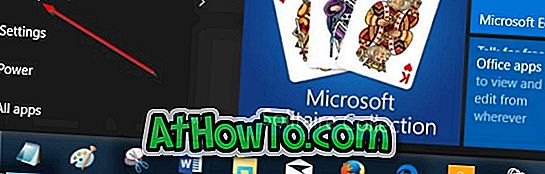
Langkah 2: Klik tab Lihat, lalu centang kotak berlabel Item tersembunyi untuk membuat sistem operasi menampilkan semua file dan folder tersembunyi.
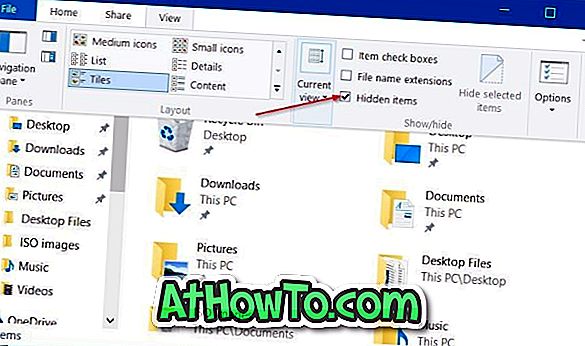
Langkah 3: Buka drive tempat Windows 10 diinstal. Misalnya, jika Windows 10 diinstal pada drive "C", buka yang sama.
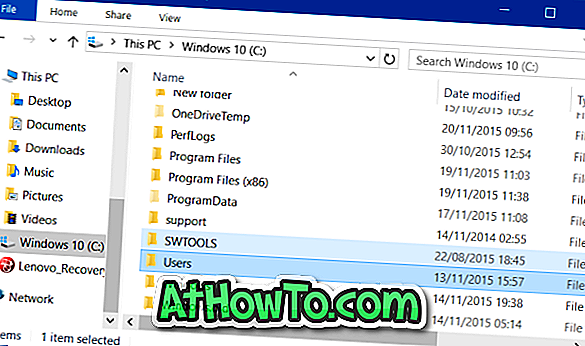
Langkah 4: Navigasikan ke C: \ Users \ YourUserName \ AppData \ Local \ Packages \ Microsoft.Windows.ContentDeliveryManager_cw5n1h2txyewy \ LocalState \ Asset.
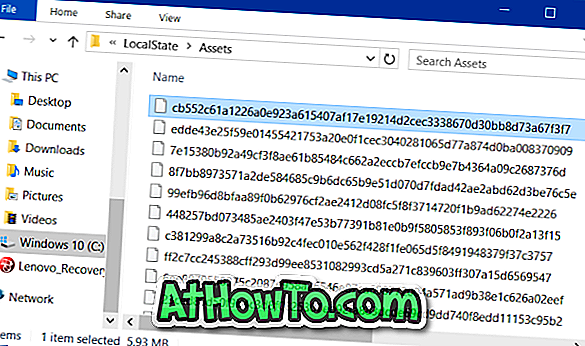
Perhatikan bahwa di jalur di atas, YourUserName adalah nama akun pengguna Anda di PC Windows 10.
Langkah 5: Di bawah folder Aset, Anda akan melihat sejumlah file. File-file ini hanyalah gambar Windows Spotlight yang diunduh dari Microsoft. Untuk melihatnya, ganti nama setiap file dan gunakan .JPG sebagai ekstensi.
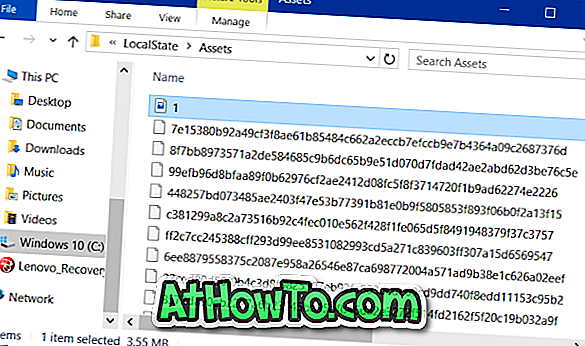
Misalnya, klik kanan pada file dan kemudian klik Ubah nama (atau gunakan tombol pintas F2), masukkan 1.JPG dan kemudian tekan tombol Enter untuk mengubah nama file yang dipilih sebagai 1.JPG. Anda sekarang dapat membukanya di aplikasi Foto default atau Windows Photo Viewer (jika diaktifkan). Ganti nama semua file dalam folder satu per satu untuk melihat semua gambar layar kunci yang disimpan yang diunduh sebagai bagian dari fitur Windows Spotlight.
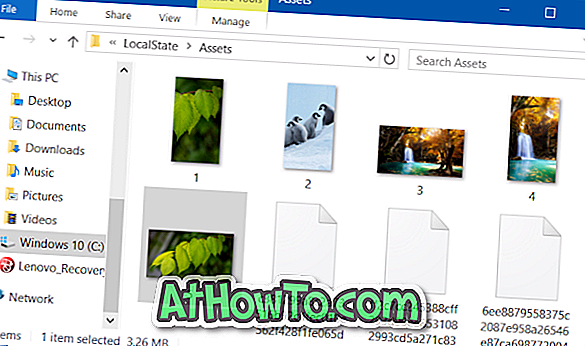
Dan jika Anda ingin mengatur gambar beranda Bing terbaru sebagai latar belakang desktop Anda, silakan unduh dan instal bilah alat desktop Bing dari Microsoft.












